"이 iOS 17 체크인이 작동하지 않는다는 메시지가 계속 나타납니다. 두 전화기 모두 오늘의 iOS 17 릴리스에 있고, 두 전화기 모두 14 pro입니다. 다른 전화기에서는 제 것으로 제대로 전송됩니다. 어떤 생각이 있으신가요?"
- 레딧에서
iOS 17/18에는 사용자에게 유용한 새로운 기능이 많이 도입되었으며 체크인은 가장 많이 회자되는 기능 중 하나입니다. 이를 통해 사용자는 iMessage를 통해 가족이나 친구와 자신의 위치나 여행 상태를 공유할 수 있어 안전을 보장할 수 있습니다. 그러나 많은 사용자가 " iOS 17/18 체크인이 작동하지 않음" 문제가 발생했다고 보고했습니다. iPhone에서 체크인을 보낼 수 없는 이유는 무엇입니까? 이 문서에서는 체크인 기능이 작동하지 않는 이유를 철저하게 분석하고 문제를 쉽게 해결하는 데 도움이 되는 효과적인 수정 사항을 제공합니다.
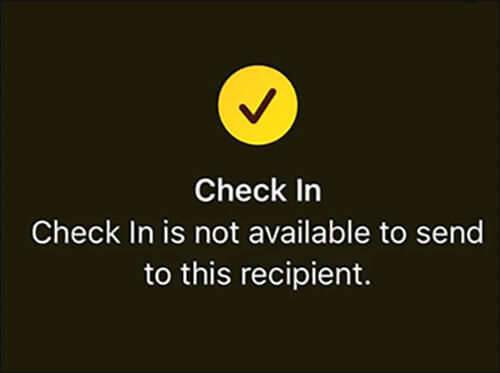
체크인을 사용할 수 없는 경우 "이 수신자에게 iOS 17/18 체크인을 보낼 수 없습니다."와 같은 오류 메시지가 표시될 수 있습니다. 이 문제의 일반적인 이유는 다음과 같습니다.
iOS 17/18 문제에서 체크인이 작동하지 않는 근본 원인을 이해한 후 아래 단계에 따라 문제를 해결할 수 있습니다.
체크인은 iOS 17에 도입된 기능으로, iPhone이 iOS 17 이상을 실행하는 경우에만 성공적으로 사용할 수 있습니다. iPhone을 iOS 17/18로 업데이트하려면 다음 단계를 따르세요.
1단계. "설정" > "일반" > "소프트웨어 업데이트"를 엽니다. ( iPhone 소프트웨어 업데이트에 실패했나요 ?)
2단계. iOS 17/18 사용 가능 여부가 표시되는지 확인하세요.
3단계. 업데이트가 있으면 "다운로드 및 설치"를 탭하세요.

불안정한 네트워크 연결로 인해 " iOS 17/18에서 체크인이 작동하지 않습니다" 또는 데이터 전송 실패가 발생할 수 있습니다. 장치가 안정적인 네트워크에 연결되어 있는지 확인하세요.
단계는 다음과 같습니다.
1단계. iPhone에서 "설정" 앱을 엽니다.
2단계. "모바일 서비스" > "모바일 데이터"를 탭하세요.
3단계. 네트워크를 선택하고 모바일 데이터를 활성화합니다.
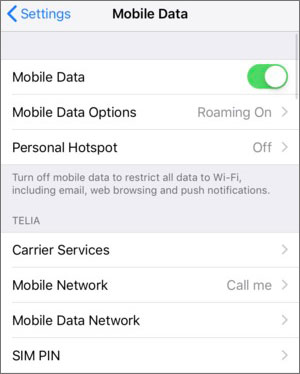
체크인은 iMessage 기반 기능입니다. iMessage가 활성화되지 않은 경우 " iOS 17/18 체크인을 이 수신자에게 보낼 수 없습니다"라는 메시지가 표시될 수 있습니다. iMessage를 확인하려면 다음 단계를 따르세요.
1단계. "설정" 앱을 열고 "메시지" 섹션으로 이동하여 "iMessage" 옵션을 찾아 켜져 있는지 확인하세요. ( iMessage가 작동하지 않나요 ?)
2단계. "보내기 및 받기" 섹션에서 "받기" 및 "새 대화 시작" 메뉴에 전화번호를 추가하세요.

3단계. 그런 다음 메시지 앱에서 체크인을 활성화하고 설정해 보세요.
체크인 기능을 사용하려면 기기의 실시간 위치에 접근해야 합니다. 위치 서비스가 활성화되지 않은 경우 " iOS 에서 체크인할 수 없음" 문제가 발생합니다.
iPhone에서 위치 서비스를 활성화하는 방법은 다음과 같습니다.
1단계. "설정" > "개인 정보 보호" > "위치 서비스"를 엽니다.
2단계. '위치 서비스' 토글이 켜져 있는지 확인하세요.

3단계. 아래로 스크롤하여 메시지 앱을 찾은 다음 "앱을 사용하는 동안" 또는 "항상"을 선택하여 위치 액세스를 허용합니다.
4단계. iMessage로 돌아가서 기능이 제대로 작동하는지 테스트하세요.
메시지 앱에 지연이나 결함이 발생하면 체크인을 사용할 수 없게 될 수 있습니다. 메시지 앱을 강제로 닫았다가 다시 열 수 있습니다.
수행 방법은 다음과 같습니다.
1단계. iPhone에서 "홈" 버튼을 두 번 누르거나 (홈 버튼이 없는 iPhone 모델의 경우) 아래에서 위로 스와이프하여 최근에 사용한 앱을 봅니다.
2단계. 메시지 앱을 찾아 화면을 위로 또는 밖으로 스와이프하여 닫습니다.
3단계. 메시지 앱을 다시 열고 체크인 기능이 제대로 작동하는지 확인하세요.

Apple 서버의 중단으로 인해 " iOS 17/18 체크인을 이 수신자에게 보낼 수 없습니다." 문제가 발생할 수도 있습니다. Apple 시스템 상태 페이지를 열고 iMessage 상태가 "사용 가능"으로 표시되는지 확인하십시오. 서버 중단을 나타내는 경우 문제가 해결될 때까지 인내심을 갖고 기다리십시오.

때로는 iOS 17/18 체크인이 작동하지 않는 등의 문제의 정확한 원인을 식별하기가 어렵습니다. 이러한 경우 iPhone을 다시 시작하면 성능에 영향을 줄 수 있는 사소한 버그나 결함을 해결하는 데 도움이 될 수 있습니다.

위의 방법이 작동하지 않으면 더 심각한 시스템 문제가 있을 수 있습니다. 이 경우 전문적인 iPhone 시스템 복구 도구인 iOS 시스템 복구를 사용하여 데이터 손실 없이 문제를 해결할 수 있습니다.
iOS 시스템 복구는 무엇을 할 수 있나요?
iOS 시스템 복구를 사용하여 iOS 17/18 체크인이 작동하지 않는 문제를 해결하는 방법은 다음과 같습니다.
01 도구를 다운로드하려면 아래 다운로드 버튼을 클릭하세요. 다운로드가 완료되면 프로그램을 열고 " iOS 시스템 복구"를 선택하십시오.
02 iPhone을 컴퓨터에 연결하고 연결을 신뢰하세요. 그런 다음 "시작"을 클릭하고 화면의 지시에 따라 복구 모드로 들어갑니다.

03 "표준 모드"를 선택하고 "확인"을 클릭하여 진행하세요. 도구가 필요한 iOS 펌웨어 다운로드를 시작합니다.

04 다운로드가 완료되면 "복구"를 클릭하여 복구 프로세스를 시작합니다. 이 도구는 데이터 손실 없이 장치를 수정하고 문제를 해결합니다.

모든 방법을 시도했지만 문제가 지속되면 Apple 지원에 문의하거나 가까운 Apple Store를 방문하여 도움을 받는 것이 좋습니다.
체크인은 iOS 17/18의 유용한 기능이지만 " iOS 17/18 체크인이 작동하지 않음" 문제가 발생하는 경우 이 문서에 제공된 해결 방법을 사용하여 문제를 해결하고 수정할 수 있습니다. 시스템 수준 문제의 경우 데이터 손실 없이 빠르고 효율적으로 해결하려면 iOS 시스템 복구를 사용하는 것이 좋습니다.
이 글이 체크인 기능을 복원하고 여행 안전을 보장하는 데 도움이 되기를 바랍니다!
관련 기사:
[100% 작업] iOS 17/18 연락처 포스터가 작동하지 않는 문제를 해결하는 방법은 무엇입니까?
내 휴대폰에 iOS 17/18이 표시되지 않는 문제를 해결하는 방법은 무엇입니까? [6개 수정]
iOS 16/17/18 iMessage 편집/보내기 취소가 작동하지 않나요? - 9가지 빠른 수정
iOS 17/18 StandBy가 작동하지 않는 문제를 해결하는 방법? 9가지 실행 가능한 수정 사항이 포함되어 있습니다!